2023-07-12 335
有些时候,我们在网上下载了几篇Word文档,但需要将他们放进一篇文档里,那么此时合并文档就是个不错的选择了。一起来看看如何在Word2013中合并多个文档吧。具体操作如下:1、用Word2013打开其中一篇文档,选中其它文档插入的位置,然后切换到;插入”选项卡,单击;文本”组中;对象”里的;文件中的文字…”选项。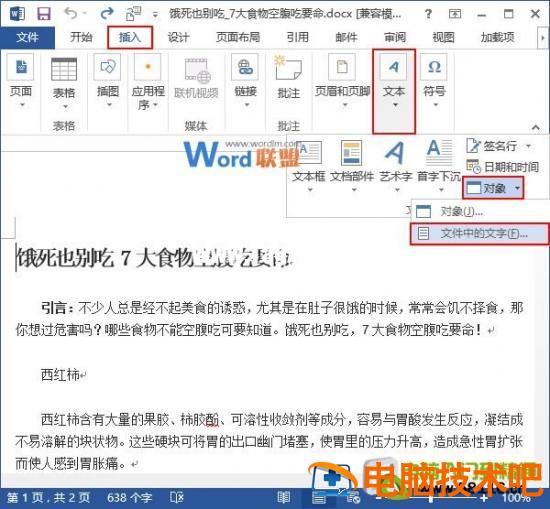 2、此时会弹出一个;插入文件”对话框,我们在合适的位置选中要插入的Word文档,可以按住Ctrl键同时选中多个文档,然后单击;插入”按钮。
2、此时会弹出一个;插入文件”对话框,我们在合适的位置选中要插入的Word文档,可以按住Ctrl键同时选中多个文档,然后单击;插入”按钮。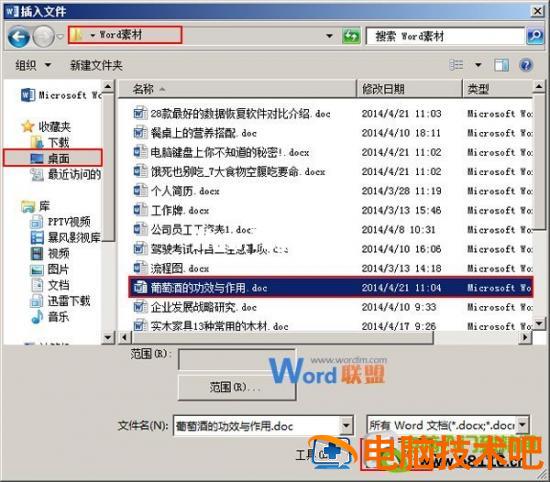 3、返回Word,就能看到选中的Word文档已经插入到指定的位置了,如果上一步中同时选中了多个文档,那么,;插入文件”对话框里最上面的文档会被最先合并。
3、返回Word,就能看到选中的Word文档已经插入到指定的位置了,如果上一步中同时选中了多个文档,那么,;插入文件”对话框里最上面的文档会被最先合并。 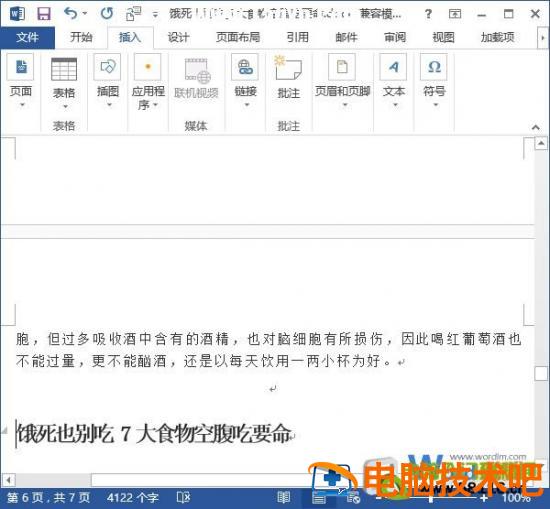 提示:合并文档后,被合并的文档并不会就此删除,所以大家尽管放心。
提示:合并文档后,被合并的文档并不会就此删除,所以大家尽管放心。
原文链接:https://000nw.com/16718.html
=========================================
https://000nw.com/ 为 “电脑技术吧” 唯一官方服务平台,请勿相信其他任何渠道。
系统教程 2023-07-23
电脑技术 2023-07-23
应用技巧 2023-07-23
系统教程 2023-07-23
系统教程 2023-07-23
软件办公 2023-07-11
软件办公 2023-07-11
软件办公 2023-07-12
软件办公 2023-07-12
软件办公 2023-07-12
扫码二维码
获取最新动态
